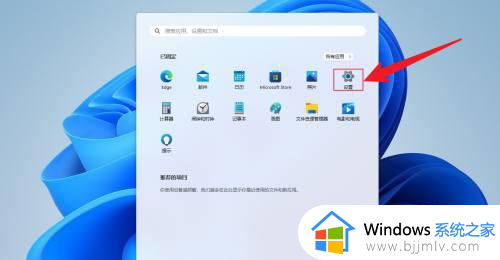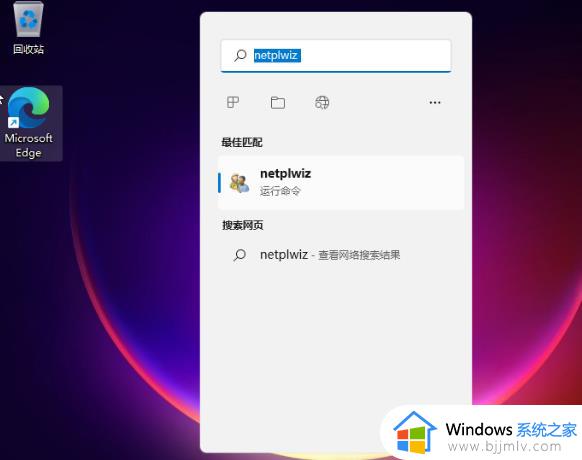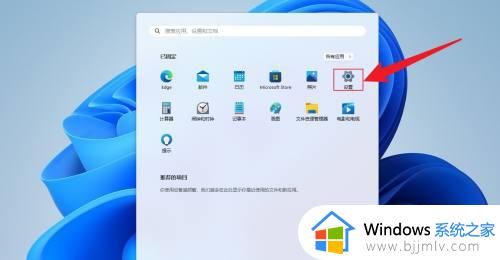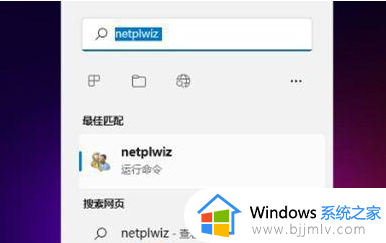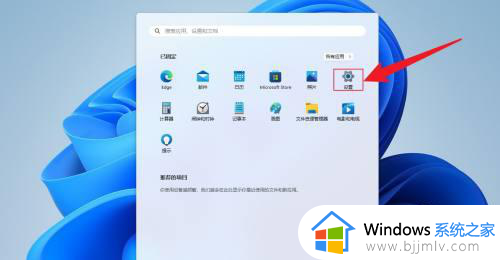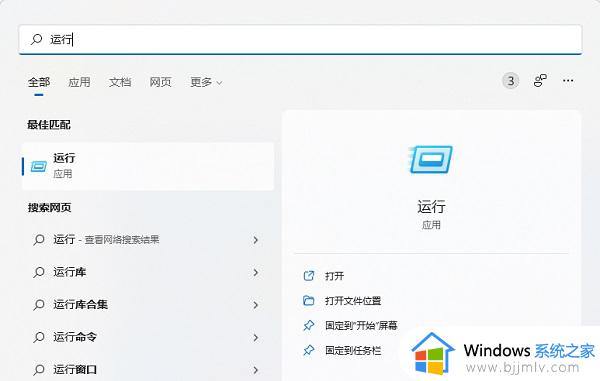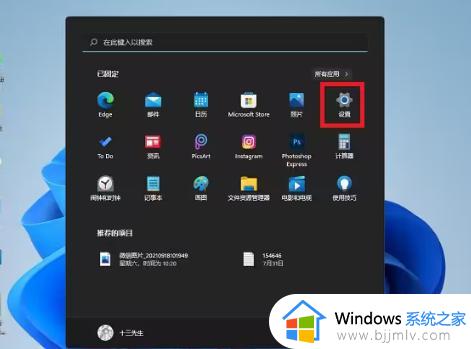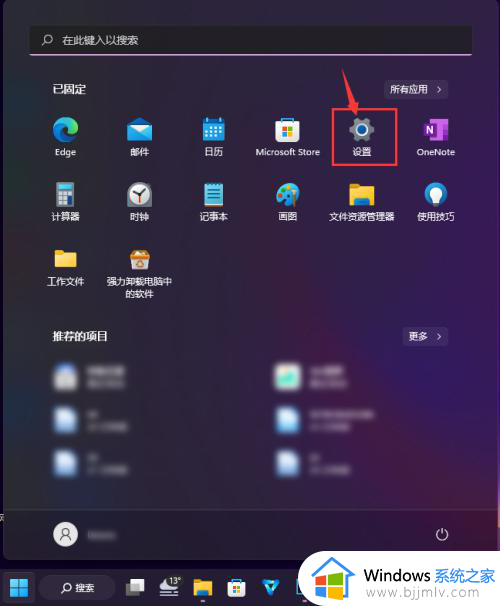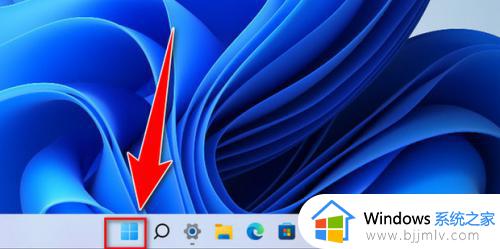如何取消win11开机密码 取消win11开机密码的方法
更新时间:2024-01-03 10:30:38作者:run
虽然win11系统带来了许多令人激动的功能和改进,但是对于一些用户来说,每次开机都要输入密码可能会成为一个不方便的问题,这时取消win11开机密码可以帮助我们摆脱这个烦恼。那么如何取消win11开机密码呢?在本文中,我们将介绍取消win11开机密码的方法,您在使用新系统时更加自由和舒适。
方法如下:
1、在电脑中,点击打开设置。
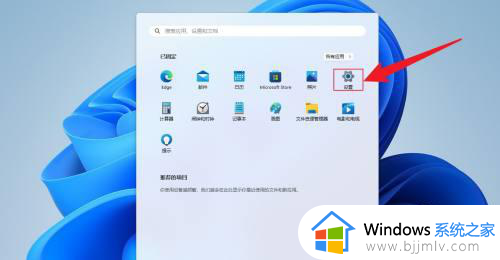
2、点击账户,点击登录选项。
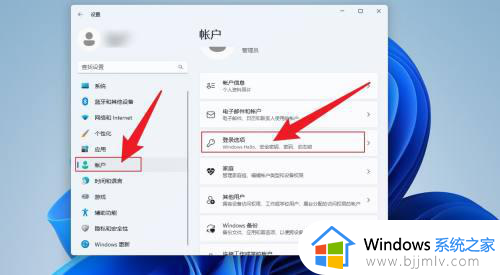
3、点击密码,点击更改。
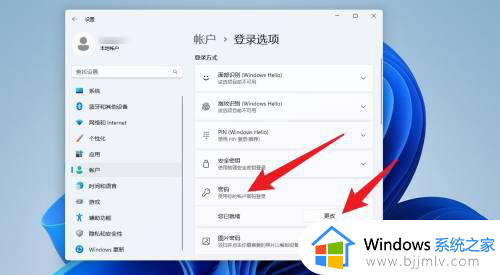
4、输入当前密码,点击下一页。
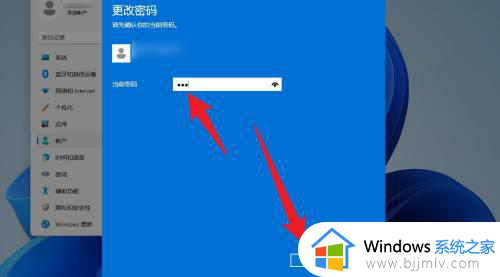
5、在打开的界面中,直接点击下一页。
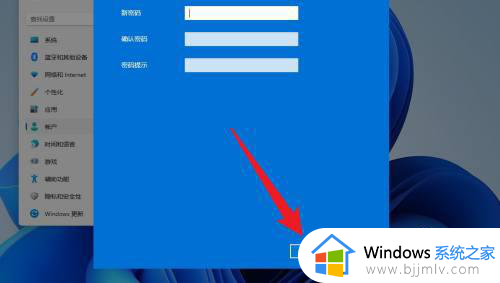
6、点击完成,就会取消开机密码。
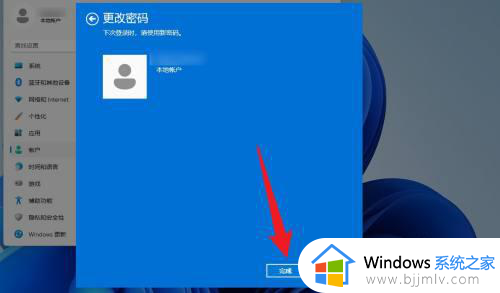
以上就是取消win11开机密码的方法的全部内容,如果还有不清楚的用户可以参考以上步骤进行操作,希望对大家有所帮助。